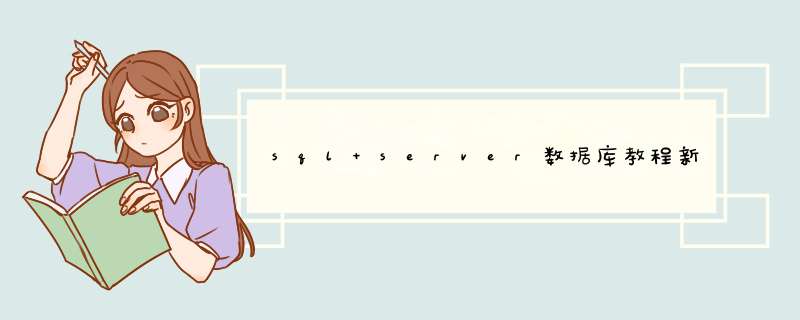
首先打开数据库 并连接到服务器上,进入对象资源管理器
请点击输入图片描述
然后选择一个数据库(这里使用的是百度经验测试数据库),右击打开列表,选择表
请点击输入图片描述
然后右击 表,选择新建——表
请点击输入图片描述
在右边 新建表处,输入你所需要建立的表头 和对应的数据类型
请点击输入图片描述
然后 选择保存的按钮,输入自己的所想创建的 表名,然后点击确定即可
请点击输入图片描述
然后 刷新一下表,就可以看到刚才我们所创建的表了
请点击输入图片描述
也可以代表创建,在新表查询中
CREATE table Student
(
SNO CHAR(20) primary key,
SNAME CHAR(20) not null,
AGE INT not null,
SEX CHAR(2) not null,
SDEPNO CHAR(20) NOT NULL
)
请点击输入图片描述
然后点击 执行即可,刷新就可以看到表了
请点击输入图片描述
针对SQL Server如何进行多行数据的添加,有时候我们在添加数据的时候发现是要添加多条数据的,如果这里我们仅仅采用一个一个的但数据输入的话是很麻烦的,针对于这样的烦心事,这里小编为大家提供了如何来针对插入多行数据的经验,希望大家能够速学速懂2
/12
如下图中,是一个Student数据表,这里我们就针对这样的数据库来进行添加多行的数据。
3
/12
既然是数据的多行添加,这里的话我们是需要运用SQL 语句来进行数据的添加的,如果只是简简单单的添加几个数据的话我们就采用一个一个字符的输入的方式来进行添加。这里我们需要打开数据库中SQL语句输入的代码部位
4
/12
首先我们这边需要做的是,先运用数据库的查询语句,来查询表中的数据语录,然后进行添加演示
5
/12
执行完毕select * from Student这条语句之后,我们是可以看到数据表中是只有三条语句的,这里我们针对添加方式解释两种SQL语句,所以每条语句添加三条数据作为演示。
6
/12
同样的方法,这里我们需要重新建立一个sql查询表,(当然了这里,你是可以在原先的查询表中输入的,但是这里为了让大家能够清楚的看到 *** 作步骤,所以需要重新建立一个查询表)
7
/12
建立完毕之后,我们输入数据语句如下图中所示(用红线圈住的内容)输入完毕之后点击执行,这里我们做一个简单的解释:
insert into 表名 values(值内容)
8
/12
这里执行完毕之后,在消息框中我们是可以看到三个“一行受影响”的消息提示的,这里简单的给大家说说吧(之所以显示的是“一行受影响”,实际上这里我们只是简简单单的采用的是单个数据语句的插入,只是简单的重复了插入的语句)
9
/12
同样的方式,我们这里运用查询语句,可以查到我们新添加的3条语句,这里是不是稍微的有些简单呢
欢迎分享,转载请注明来源:内存溢出

 微信扫一扫
微信扫一扫
 支付宝扫一扫
支付宝扫一扫
评论列表(0条)